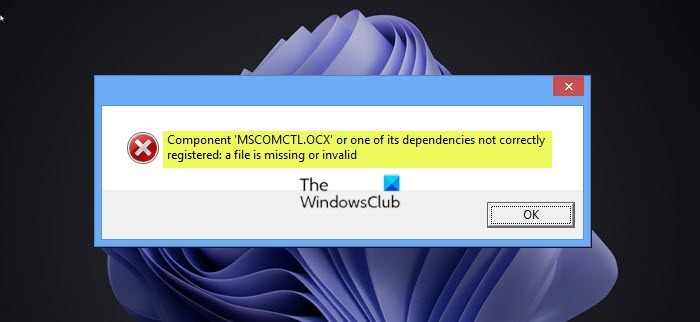Wenn Sie versuchen, ein Programm auf Ihrem Windows 11-oder Windows 10-Computer zu installieren oder zu öffnen, erhalten Sie eine Eingabeaufforderung mit der Fehlermeldung MSCOMCTL.OCX oder eines seiner Abhängigkeiten nicht registriert, dann soll Ihnen dieser Beitrag helfen, die am besten geeigneten Lösungen zu finden, um den Fehler auf Ihrem Gerät zu beheben.
Was ist eine MSCOMCTL.OCX-Datei?
Die Datei MSCOMCTL.OCX ist ein ActiveX-Steuerelementmodul, das allgemeine Steuerelemente enthält, die von Visual Basic und Windows verwendet werden, z. B. ImageCombo-, ImageList-, ListView-, ProgressBar-, Slider-, StatusBar-, TabStrip-, ToolBar-und TreeView-Steuerelemente. Einige ältere Software benötigt diese Datei möglicherweise noch, um zu funktionieren.
Wenn dieses Problem auftritt, erhalten Sie die folgende vollständige Fehlermeldung:
Komponente’MSCOMCTL. OCX’oder eine seiner Abhängigkeiten nicht registriert: eine Datei fehlt oder ist ungültig
Warum fehlt MSCOMCTL.OCX?
Wenn Sie von einem Programm mit der MSCOMCTL aufgefordert werden. Die OCX-Datei fehlt oder ein ungültiger Fehler auf Ihrem Windows 11/10-Gerät, wenn Sie versuchen, die Software auf Ihrem Computer zu installieren oder zu starten. Dies bedeutet einfach, dass die App die erforderliche OCX-Datei im entsprechenden Systemverzeichnis nicht finden kann oder die OCX-Datei nicht ist korrekt auf dem Computer registriert.
MSCOMCTL.OCX oder eine seiner Abhängigkeiten nicht registriert
Wenn dieses Problem auf Ihrem Windows 11/10-PC auftritt, können Sie unser empfohlenes. ausprobieren Lösungen unten in keiner bestimmten Reihenfolge und prüfen Sie, ob dies hilft, den Fehler MSCOMCTL.OCX oder eine seiner Abhängigkeiten zu beheben, der auf Ihrem System aufgetreten ist.
Programminstallation ausführen und Troubleshooter deinstallieren..OCX-Datei erneut registrieren..OCX-Datei ersetzen/wiederherstellen. Windows Store Apps Troubleshooter ausführen
Werfen wir einen Blick auf die Beschreibung des jeweiligen Prozesses für jede der aufgeführten Lösungen.
1] Programm ausführen Fehlerbehebung bei Installation und Deinstallation
Die Fehlerbehebung bei der Programminstallation und-deinstallation soll PC-Benutzern dabei helfen, Probleme automatisch zu beheben, wenn Sie’sind daran gehindert, Programme zu installieren oder zu entfernen. Es behebt auch beschädigte Registrierungsschlüssel.
Für diese Lösung müssen Sie die Problembehandlung für die Programminstallation und-deinstallation von Microsoft ausführen und prüfen, ob der Fehler MSCOMCTL.OCX oder einer seiner Abhängigkeiten, der auf Ihrem System aufgetreten ist, nicht registriert ist aufgelöst. Versuchen Sie andernfalls die nächste Lösung.
2].OCX-Datei erneut registrieren
Wenn dieser Fehler auftritt, bedeutet dies, dass die erforderliche Datei für die Software nicht registriert ist oder fehlt und die betreffende Anwendung auf Ihrem System nicht ausgeführt werden kann. Das Registrieren einer Datei beim Betriebssystem Windows 11/10 bedeutet, dass das Betriebssystem den Eintrag der Datei in seiner Datenbank speichert und weiß, dass er in diesem spezifischen Verzeichnis vorhanden ist. Diese Datei kann von jeder Anwendung verwendet werden, die sie benötigt und aufruft.
Bei dieser Lösung müssen Sie die betreffende.OCX-Datei erneut registrieren. So geht’s:
Für 64-Bit-System
regsvr32″C:\Windows\SysWOW64\MSCOMCTL.OCX”
Für 32-Bit-System
regsvr32″C:\Windows\System32\MSCOMCTL.OCX”
Hinweis: Wenn C:\ nicht der Laufwerksbuchstabe Ihres Systems (Windows-Installation) ist, ändern Sie ihn entsprechend.
3] Ersetzen/Wiederherstellen der.OCX-Datei
Sie können wiederherstellen die Datei aus dem Papierkorb im Falle eines versehentlichen Löschens der.OCX-Datei. Sie können diese Datei auch wiederherstellen, indem Sie sich bei einem anderen funktionierenden Windows-Computer anmelden, der kürzlich aktualisiert wurde, zum entsprechenden Ordner navigieren, der sich auf Ihre Systemarchitektur bezieht, wie oben in Lösung 2] gezeigt, und die Datei suchen und kopieren Datei auf ein USB-Laufwerk, schließen Sie das Laufwerk an den PC an, an dem das Problem auftritt, navigieren Sie zum genauen Ordner und fügen Sie die Datei dann an diesem Ort ein.
Sie können die Datei MSCOMCTL.OCX wiederherstellen in den entsprechenden Ordner mit einer fehlerfreien Kopie der Datei (sofern verfügbar) von Winbindex – einem neuen Webdienst, der es Benutzern ermöglicht, Informationen zu Windows-Betriebssystemdateien anzuzeigen, die sie von Microsoft-Servern herunterladen.
4] Windows ausführen Fehlerbehebung für Store-Apps
Wenn die App, die den angezeigten Fehler auslöst, bereits auf Ihrem System installiert ist, Sie aber Bekomme den Fehler, wenn du versuchst, die zu öffnen app können Sie die Problembehandlung für Windows Store-Apps ausführen und sehen, ob dies hilft.
Um die Problembehandlung für Windows Store-Apps auf Ihrem Windows 11-Gerät auszuführen, gehen Sie wie folgt vor:
Drücken Sie Windows-Taste + Ich um die Einstellungen-App zu öffnen. Navigieren Sie zu System > Fehlerbehebung > Andere Fehlerbehebungen. Unter Andere Suchen Sie im Abschnitt Windows Store-Apps. Klicken Sie auf die Schaltfläche Ausführen. Folgen Sie den Anweisungen auf dem Bildschirm und wenden Sie alle empfohlenen Korrekturen an.
So führen Sie die Windows Store-Apps-Problembehandlung auf Ihrem Windows 10 aus PC, gehen Sie wie folgt vor:
Drücken Sie Windows-Taste + I um die App”Einstellungen”zu öffnen zu Update und Sicherheit.Klicken Sie auf den Tab Fehlerbehebung .Scrollen Sie nach unten und klicken Sie auf Windows Store-AppsKlicken Sie auf das R Entfernen Sie die Schaltfläche zur Fehlerbehebung . Folgen Sie den Anweisungen auf dem Bildschirm und wenden Sie alle empfohlenen Fehlerbehebungen an.
Wenn dies nicht geholfen hat. Sie können die problematische App deinstallieren (vorzugsweise das Deinstallationsprogramm eines Drittanbieters verwenden), den PC neu starten und dann die neueste Version der App herunterladen und auf Ihrem Windows 11/10-PC neu installieren.
Beliebige dieser Lösungen sollte für Sie funktionieren!
Ähnlicher Beitrag: So beheben Sie den VBA-Fehler 400 in Excel.